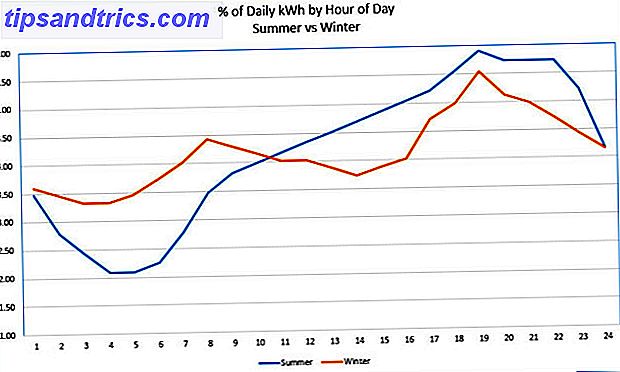Greifen Sie mit XBMC auf Ihre Lieblings-Podcasts, Video- oder Audioinhalte zu. Ob Sie nun Technophilia oder einen Podcast hören möchten, der wirklich gut ist. 5 Podcasts Sie sollten sich ernsthaft umsehen 5 Podcasts, die Sie sofort abhören sollten Hören Sie Podcasts? Du solltest. Sie sind nicht nur eine gute Möglichkeit, mit den Nachrichten Schritt zu halten, sie können auch unglaublich unterhaltsam und aufschlussreich sein. Noch besser, es ist das ultimative Multitasking-Medium .... Lesen Sie mehr, XBMC hat Sie auf Umwegen abgedeckt.
Greifen Sie mit XBMC auf Ihre Lieblings-Podcasts, Video- oder Audioinhalte zu. Ob Sie nun Technophilia oder einen Podcast hören möchten, der wirklich gut ist. 5 Podcasts Sie sollten sich ernsthaft umsehen 5 Podcasts, die Sie sofort abhören sollten Hören Sie Podcasts? Du solltest. Sie sind nicht nur eine gute Möglichkeit, mit den Nachrichten Schritt zu halten, sie können auch unglaublich unterhaltsam und aufschlussreich sein. Noch besser, es ist das ultimative Multitasking-Medium .... Lesen Sie mehr, XBMC hat Sie auf Umwegen abgedeckt.
Sie brauchen kein Plugin, um Podcasts anzuhören, aber die Methode ist nicht ganz offensichtlich und die offizielle Dokumentation ist nicht gerade hilfreich. Ich habe zwei Wochen damit verbracht, mit Plugins herumzuspielen, die nicht wirklich geholfen haben, bevor ich über diese Methode gestolpert bin, also habe ich das Gefühl, ich sollte es teilen.
Einfach gesagt, gibt es zum Zeitpunkt des Schreibens keine guten Plugins für die Verwaltung Ihrer Podcasts in XBMC, aber es gibt eine Möglichkeit, Podcasts standardmäßig zu hören und anzusehen. Ihr Media Center wird viel besser sein, wenn Sie das tun.
Hinzufügen Ihres Podcasts mit der GUI
Also, was ist der Trick? Im Grunde wird der RSS-Feed als Medienquelle hinzugefügt. Ich weiß, es ist nicht intuitiv. Das Medienquellmenü scheint ein Ort zu sein, an dem Ordner mit Mediendateien hinzugefügt werden, und nichts anderes, aber das ist einfach nicht der Fall.
Gehen Sie zum " Datei " -Menü des Musik- oder Videobereichs von XBMC, je nachdem, welche Art von Podcast Sie hinzufügen. Klicken Sie dann auf " Quelle hinzufügen" . "Anstatt einen Ordner auf Ihrem Computer hinzuzufügen, geben Sie den RSS-Feed selbst ein, beginnend mit" rss: // " anstelle von " http: // " .

Soweit ich das beurteilen kann, können Sie die URL nicht in XBMC einfügen, was bedeutet, dass Sie die URL von Hand eingeben müssen. Lesen Sie weiter, wenn das zu viel Arbeit ist; Es gibt eine andere Methode.

Wiederholen Sie den Vorgang für alle Ihre Podcasts und stellen Sie sicher, dass Sie Video- und Audio-Podcasts an den richtigen Stellen ablegen. Das ist es; Sie können nun Musik von Ihren Podcasts streamen, indem Sie jederzeit im Bereich " Datei " nachsehen.
Bearbeiten von Sources.xml
Möchten Sie lieber eine Textdatei bearbeiten, anstatt sich mit der GUI zu beschäftigen? Das macht Sinn. Sie können Ihre Quellen manuell in Sources.xml hinzufügen, wenn Sie so geeky genug sind, um es herauszufinden.
Wo ist Sources.xml? Es hängt davon ab, welches Betriebssystem Sie verwenden. Hier ist die Liste:
- Windows XP: Dokumente und Einstellungen \ Anwendungsdaten \ XBMC \ userdata \
- Vista / Windows 7: Benutzer \ AppData \ Roaming \ XBMC \ userdata \
- Mac OS X: / Benutzer // Bibliothek / Anwendungsunterstützung / XBMC / userdata /
- iOS: / private / var / mobile / Bibliothek / Einstellungen / XBMC / userdata /
- Linux: $ HOME / .xbmc / userdata /
Sobald Sie die Datei gefunden haben, müssen Sie Code hinzufügen. Benutze diesen Code:
RSS Feed
rss://
RSS Feed
rss://
Sie müssen " RSS-Feed " durch den Namen Ihres Podcasts und "rss: // " durch die URL Ihres Podcasts ersetzen. Denken Sie daran: Sie müssen " http: // " durch " rss: // " ersetzen oder dies funktioniert möglicherweise nicht. Sie werden auch sicherstellen wollen, dass Audio-Podcasts in diesem Tag enthalten sind, während sich Video-Podcasts innerhalb des Tags befinden.
Sind Sie von dieser Methode verwirrt? Bleiben Sie bei der GUI, aber wissen Sie, dass das Lernen Zeit sparen kann.
Verwenden der Favoriten
Sobald du deine Podcasts hinzugefügt hast, wirst du sie regelmäßig durchsuchen wollen. Sie werden viel einfacher zu finden sein, wenn Sie sie zu Ihren Favoriten hinzufügen. Dies ist ganz einfach - klicken Sie einfach mit der rechten Maustaste auf den Podcast im Menü " Datei " oder drücken Sie die Taste "C", während der Podcast ausgewählt ist. Dann klicken Sie auf " Zu Favoriten hinzufügen "

Sie können Ihren Favoriten fast alles hinzufügen, einschließlich Shows und Sektionen aus Addons 5 Erstaunliche Add-Ons für das XBMC Media Center 5 Erstaunliche Add-Ons für das XBMC Media Center Machen Sie XBMC noch besser, indem Sie diese fantastischen Add-Ons hinzufügen. Egal ob Sie Fernsehen, Sport oder Spiele lieben, diese Plugins werden Ihnen helfen, das Beste aus Ihrem Fernseher herauszuholen. Letztes Mal beklagte ich das Ende von ... Lesen Sie mehr und sogar Shows auf Hulu Wie man Hulu Fernsehshows u. Filme in XBMC [US Only] beobachtet Wie man Hulu Fernsehshows u. Filme in XBMC [US Only] schaut Fernsehsendungen und Filme aus Hulu, ohne den Komfort deiner Couch zu verlassen. Wenn Sie ein XBMC-Media-Center haben, wäre es albern, dieses Plugin nicht zu installieren (vorausgesetzt, Sie leben in den USA: ... Lesen Sie mehr, damit dieses Menü schnell zum Zentrum Ihres Medienzentrums wird.
Fazit
XBMC ist kompliziert, aber lohnend. Hinzufügen von Podcasts ist keine Ausnahme. Ich weiß nicht, warum das so schwer sein musste, aber ich habe jetzt wirklich gerne Zugang, da ich es herausgefunden habe. Ich hoffe, ich habe dir geholfen, ein Problem zu lösen.
Welche Podcasts möchten Sie in Ihrem XBMC Media Center sehen oder hören? Teilen Sie, zusammen mit anderen Gedanken, in den Kommentaren unten.